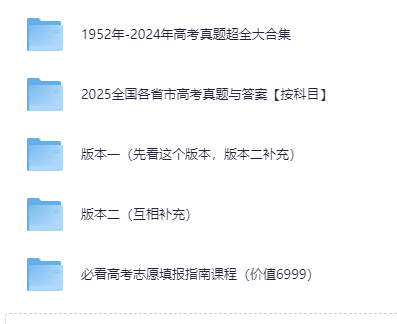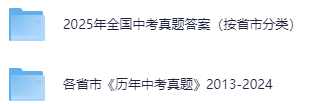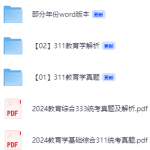从去年开始,我在豆音上分享的PPT制作技巧赢得了很多人的喜欢,但由于视频长度有限,无法清楚地表达完整的步骤,所以从今天开始,我将定期通过文字分享一些实用而简单的PPT制作技巧,希望对你有所帮助!
话不多说,开始今天的分享,两个实用的PPT大神操作~
创意PPT模板百度网盘
2000套ppt模板百度网盘链接下载:
https://pan.baidu.com/s/15WcIRpMezADwDydmz1CKog
提取码:8888
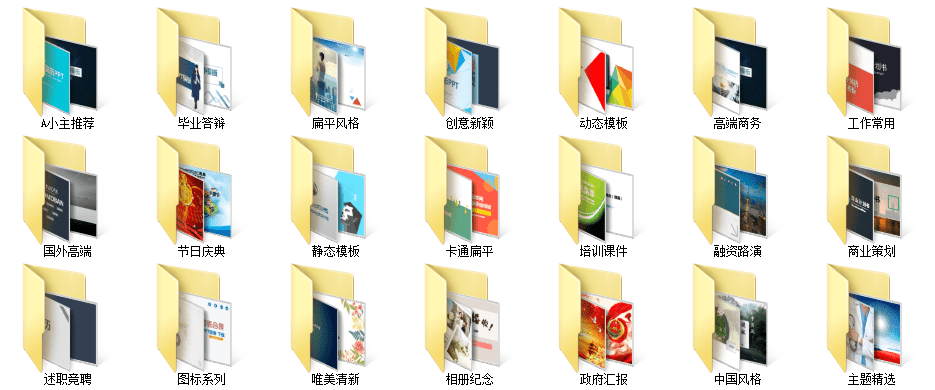
01波纹反射效果
这种效果是近年来非常流行的设计风格。 它应用于PPT封面,以增加页面的设计感。
比如同学会PPT原封面的这一页:
经过初步的优化,可以是这样的:
如果你觉得它看起来不够好,我们会在这个时候添加一个波纹反射效果。
看看效果,和初稿相比,是不是更惊人了很多?:
但是这个效果在PPT中是无法做出来的,我们只能使用第三方工具”WaterEffect”来实现。
去教程!按照下图中的说明生成波纹反射效果:
然后我们下载GIF图片,导入到PPT中,截取图片中倒影的下半部分。:
叠加在以前设计的页面上,如下所示:
以上就是波纹效果的制作方法,思路很简单,那么在PPT的其他场景中,如何根据这个思路来应用水波纹效果呢?
举个例子,比如我们在做企业报告PPT的时候,我们最常用的荣誉介绍页面也可以用到水波纹效果!
通常我们会给图片添加一个图片效果,这样图片看起来会更加立体:
如果我们用波纹反射替换图像效果呢?
我们来比较一下,是不是觉得页面会多一点质感,创意十足呢?:
除了以上波纹反射的使用场景外,我们还可以在其他页面添加波纹反射效果,丰富视觉效果。
怎么样,让我们简单点吧!
学习这个技巧,以后想让你的PPT更有创意的时候,可以用它轻松搞定。
02添加光效材质
如果我们为PPT添加光线,它会是什么样子?让我们来看看这个案子。
是不是很高级很有质感?
那么接下来,我将与大家分享另一个神奇的操作—为PPT添加光线。
我们先来看看这些光效材质。 事实上,这些材料的本质是透明的PNG图像。
光效果的类型大致分为这些类型:点状,线性和平面。
他们的主要目的是装饰,但行动的对象是不同的。
如果将灯光效果添加到文本边缘,则可以制作闪闪发光的效果。
应用到企业介绍PPT封面的标题设计中,整个页面会更加醒目。
我们再试试。 这是企业团队介绍的PPT。 它最初使用细线作为边框。
这时,我们就可以用灯光效果来装饰这些边框,视觉效果就会丰富起来。这不是你想要的高吗!
至于如何制作上面的光效动画呢?
您可以通过[直线]动画制作!首先选择光效材质,在【动画】中选择【直线】动画,移动到合适的位置,依次进行设置。
然后打开[动画窗格]并选择所有动画,选择[与上一个动画相同的时间]并将[持续时间]调整为1.25s,即可实现动态效果!
另外,在使用光效材质时,还有两个细节需要提醒!
1. “对齐边缘”:将光线效果与元素的边缘对齐,效果会更加自然。
2. “统一颜色”:如果一段文字的字体颜色是黄色的,但你添加了蓝光,那显然是不合适的。 这时就可以使用PPT自带的图像处理功能了。 首先选择光效材质,并在[图像格式]-[颜色]中调整颜色,使其更加集成。
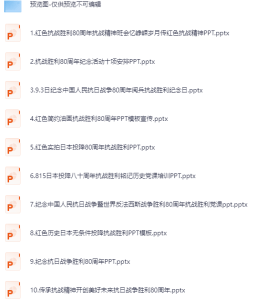 10套《抗日战争暨反法西斯战争胜利80周年》PPT模板免费下载
10套《抗日战争暨反法西斯战争胜利80周年》PPT模板免费下载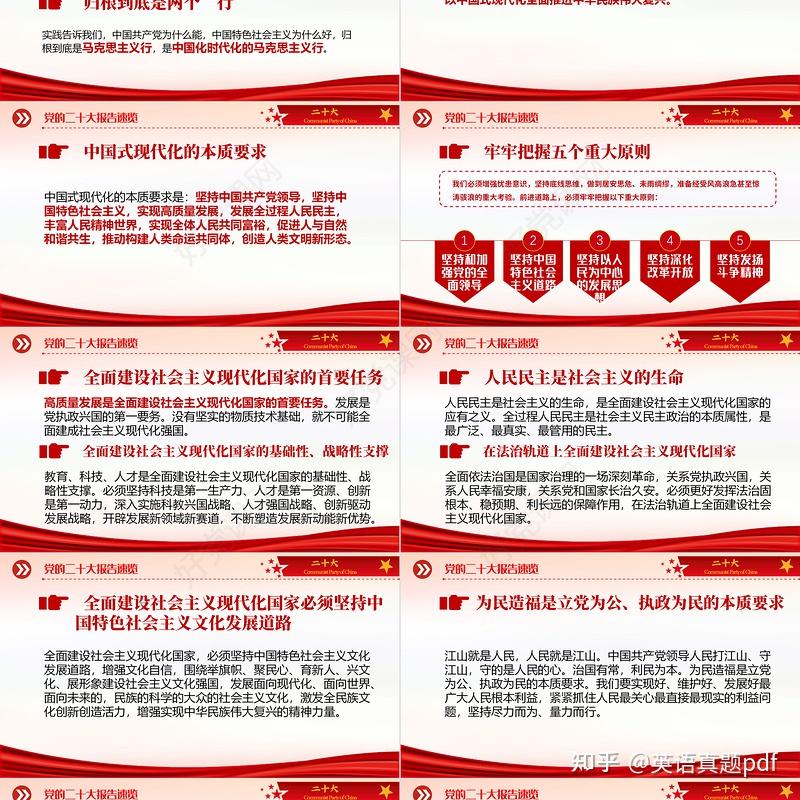 红色ppt模板党政高级简约大气经典爱国党建,720套红色ppt模板中国风通用红色系列主题模板【网盘免费下载】
红色ppt模板党政高级简约大气经典爱国党建,720套红色ppt模板中国风通用红色系列主题模板【网盘免费下载】 红色ppt模板免费下载,720套红色ppt模板中国风通用红色系列主题模板网盘
红色ppt模板免费下载,720套红色ppt模板中国风通用红色系列主题模板网盘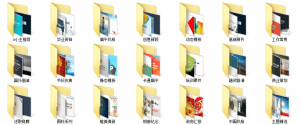 好用的百度网盘PPT模板推荐,省时省力又高效
好用的百度网盘PPT模板推荐,省时省力又高效